Производители программного обеспечения регулярно выпускают не только новые версии для своих продуктов, но и абсолютно обновленные решения. Наиболее популярными приложениями на андроид на данное время являются мессенджеры, позволяющие обмениваться СМС-сообщениями, звонками и даже звонить в режиме видеосвязи. Одним из таких сервисов является Google Hangouts. Ниже подробно рассмотрен Hangouts, что это за программа на андроид, какими функциями она обладает и как ею пользоваться.
Что за приложение Hangouts на андроид
Перед тем как начинать пользоваться продуктом, необходимо понять, что это за приложение на телефонах или планшетах. «Хэнгаутс» — это официальный сервис компании Google, который позволяет обмениваться мгновенными СМС-сообщениями, выполнять их организацию и даже совершать трансляции в видеоформате.
Сегодня в категории программ-мессенджеров творится полная неразбериха, а самих решений становится катастрофически много. Гугл же подошел к вопросу серьезно и представил свой сервис, который должен послужить универсальным средством для любого типа виртуального общения на расстоянии.
Как пользоваться приложением Hangouts на Android
К сведению! После своего выхода приложение Hangouts заменило собой сразу несколько сервисов Google для обмена сообщениями и создания видеоконференций: Google Talk, Google+ Чаты и Google+ Видеовстречи. Кроме этого, сервис «Хэнгаутс» можно использовать для записи прямых трансляций на YouTube.
На сервисе для регистрации и авторизации используется все тот же единый аккаунт Google, который подходит для работы со всеми программами этой компании, что очень удобно. Это означает, что войти в мессенджер можно c той же учетной записи, которая используется в Google Play Market. Несмотря на это, Hangouts поддерживает добавление и других профилей.
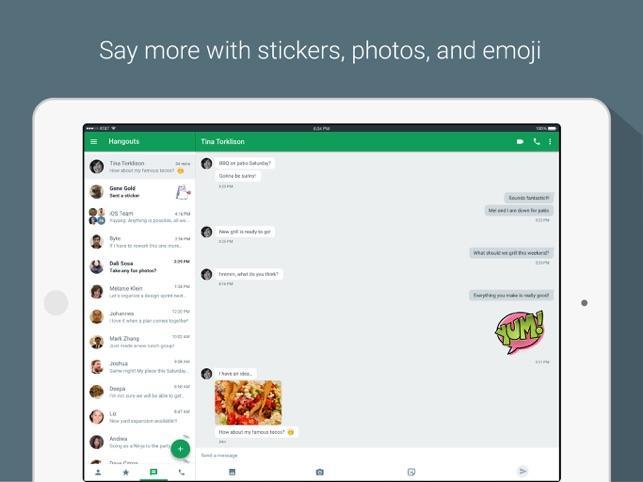
Интерфейс сервиса на планшете
Для чего используется Hangouts на телефонах андроид
Когда стало понятно, в чем смысл приложения Hangouts на андроид и что это, у многих возникает другой вопрос — зачем оно нужно, какие возможности предоставляет и для чего может быть использовано.
Hangouts увидел свет в 2013 г. и ознаменовал свое появление объединением и упразднением сразу нескольких других официальных сервисов от Google. Благодаря функционалу программы один человек может одновременно общаться сразу с несколькими другими участниками чата, даже если их несколько десятков в одной сессии.
Обратите внимание! Приложение доступно не только на мобильных телефонах под управлением операционной системы андроид, но и на персональных компьютерах в веб-обозревателях, созданных на базе движка Chromium (именно на нем написан Chrome).
Hangouts дает возможность своим пользователям делать метки местоположения, в котором они находятся, и делиться ими с остальными участниками группы. Также доступны загрузка изображений, обмен СМС-сообщениями, создание конференций и чатов в видеоформате и многое другое.
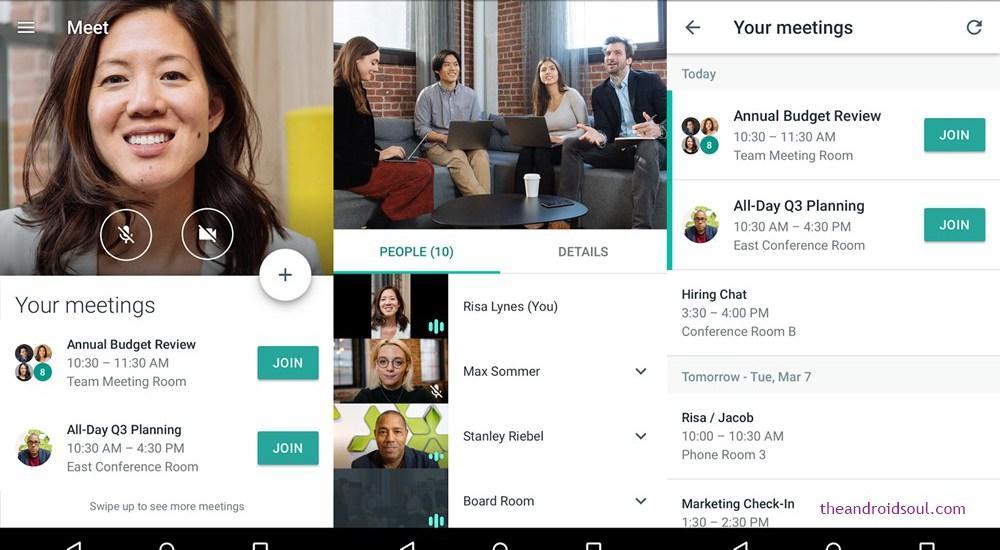
Видеоконференция в «Хэнгаутс»
Важно! Если собеседник или участник конференции во время отправки сообщений будет находиться офлайн (не у компьютера), то он получит и прочитает SMS-сообщения и уведомления сразу же при выходе в Сеть.
Главной особенностью приложения от Google является возможность общения с помощью видеосвязи. Если рассматривать именно этот аспект, то, пожалуй, Hangouts на данный момент — основной конкурент популярного приложения Skype, доступного практически для всех мобильных и десктопных платформ. Авторизоваться в сервисе очень просто. Можно даже перейти в «Хэнгаутс» из сервиса официальной почты Gmail.

Загрузить программу последней версии можно в Play Market
Как пользоваться программой Hangouts на андроид
Перед тем как пользоваться сервисом, необходимо найти Hangouts, скачать на андроид APK-пакет с установщиком, пройти инсталляцию и выполнить регистрацию или вход в аккаунт. Иногда также может потребоваться дождаться завершения обновления ОС или некоторых сервисов компании Google, так как версии программного обеспечения в магазине Плей Маркет регулярно меняются и обновляются.
Как уже было сказано, Hangouts доступен не только для операционных систем Android различных версий, его можно также установить на iOS или Windows. Способы закачивания и установки на эти операционные системы можно найти в Интернете. Загрузка программы для андроид телефонов и планшетный ПК осуществляется обычно с помощью Google Play Market.
Обратите внимание! Чтобы пропустить представленную ниже инструкцию, можно заранее проверить, не установлено ли уже приложение на смартфон. Часто бывает так, что производители мобильной техники устанавливают на нее операционные системы с полным пакетом стандартных сервисов от Google, среди которых есть и Hangouts.
Если программы нет, то необходимо:
- Включить или разблокировать свой телефон или планшет.
- Перейти в его главное меню (рабочий стол).
- Найти значок стандартного приложения «Google Play Market» и нажать на него.
- Нажать на строку поиска цифрового контента, которая располагается вверху.
- Набрать в поисковой строке запрос «Hangouts». Обычно официальный сервис всплывает уже после первых правильно введенных букв.
- Удостовериться, что разработчиком программы является Google Inc.
- Нажать на большую зеленую кнопку «Установить». Если программа уже находится в памяти устройства, то будет написано «Обновить» или «Открыть».
- Выполнить скачивание программы и дождаться ее автоматической установки.
- Открыть Hangouts через магазин Play Market или перейдя в главное меню гаджета и найдя его ярлык там.
Сразу же после открытия перед пользователем появится приветственное окно о том, что в сервис ничего не добавлено. Необходимо нажать «+», найти контакты и можно начинать общаться со своими друзьями и родственниками посредством текстовых сообщений и видеосвязи.
Начать переписку очень просто. Достаточно войти в приложение, нажать на кнопку с плюсиком под названием «Создать чат» и указать адресата (его имя в сервисах Гугл или адрес электронной почты Gmail). Остается лишь напечатать сообщение и отправить его. Текстовое поле допускает использование смайликов типа эмодзи и отправку графических данных.
Важно! Входить в свой аккаунт или создавать его не нужно, так как при авторизации будет использована та учетная запись, которая привязана к телефону по синхронизации и через которую выполнялось скачивание в Google Play Market.
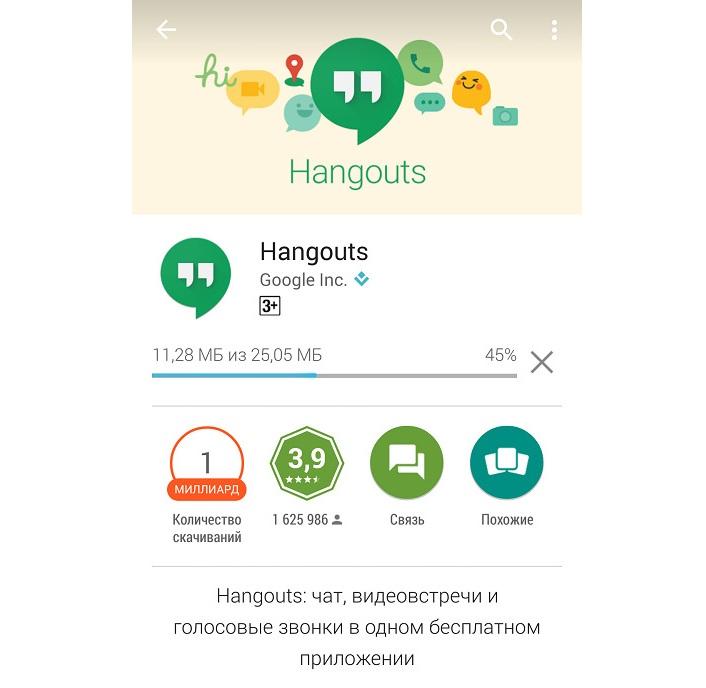
Часто приложение установлено на телефон по умолчанию
Можно ли удалить приложение Hangouts с андроида
Приложение сервиса Hangouts не является стандартным по умолчанию, и удалить его можно самым обычным способом. Для этого переходят в официальный магазин Плей Маркет, где он был закачан и выбирают его в списке поиска. Остается нажать на кнопку «Удалить», которая заменяет аналогичную клавишу «Установить», когда приложение уже имеется на телефоне.
Также можно выполнить эту процедуру быстрее. Для этого переходят в главное меню телефона или планшета, находят значок программы, зажимают его пальцем и ожидают появления дополнительного функционала операционной системы. Как только оно появляется, необходимо, не отрывая пальца от экрана, перенести приложение к значку корзинки, а затем согласиться с деинсталляцией.
Иногда это не помогает и приходится прибегать к другим мерам. Если приложение было вшито в ОС, то придется получать права суперпользователя (любым удобным способом), переходить в системную папку, доступ к которой откроется после получения рут привилегий, и удалять из нее приложение Hangouts.apk.
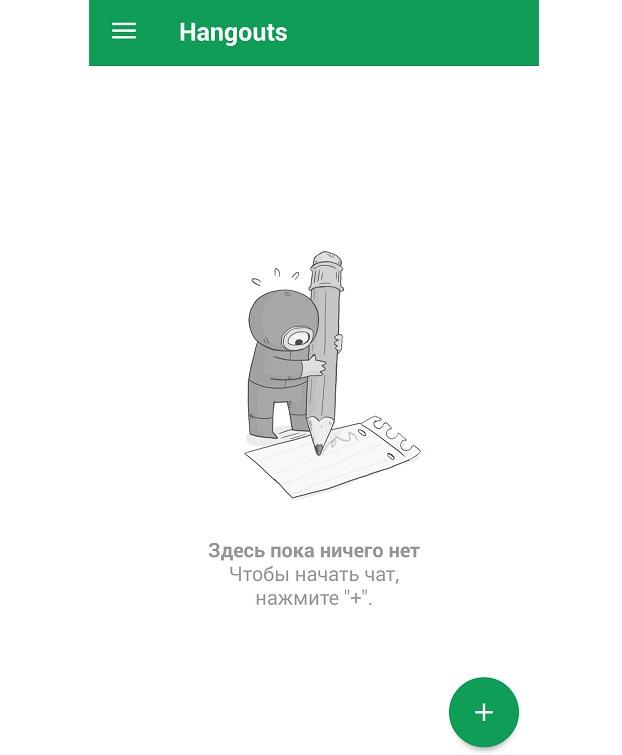
Сразу же после открытия можно добавить контакты
Hangouts — довольно мощное приложение для совершения видеозвонков и простой переписки. Оно очень удобное, но не сильно прижилось на российском рынке, поэтому многие хотят отключить или вообще убрать его из системы. Удаление сервиса зачастую возможно лишь при наличии root-прав.
Источник: mirinfo.ru
Что такое приложение Hangouts, его возможности и преимущества

Получи нашу книгу «Контент-маркетинг в социальных сетях: Как засесть в голову подписчиков и влюбить их в свой бренд».
Подпишись на рассылку и получи книгу в подарок!

Приложение Hangouts — это официальный Google-клиент для мобильных телефонов и планшетов с операционной системой Android. Он предназначен для обмена сообщениями, фотографиями, аудио- и видеозаписями.
Hangouts: что это за программа
Чаще всего пользователи для обмена сообщениями выбирают мессенджер WhatsApp, Telegram и т.д. Их необходимо скачивать с Google Play и устанавливать на смартфон. Однако устройства, работающие на операционной системе Android, имеют предустановленную версию, функционал которой полностью соответствует типовой принадлежности. В функциональности и инструментах общения оно не уступает лидерам рынка. Здесь также можно отправлять текстовые и голосовые сообщения, звонить и выходить на видеосвязь.
Hangouts создан для того, чтобы объединить в себе возможности разных мессенджеров и получить мобильный клиент, который будет отвечать основным требованиям. Для того чтобы начать пользоваться Hangouts, необходимо зарегистрировать аккаунт или авторизоваться в бесплатной почтовой службе от компании Гугл — Gmail.
Приложение является предустановленным на большинстве смартфонах. Ранее ее аналогом служила программа Talk Back, которая дополнялась отдельным софтом, таким как «+Чаты» и «+Видеовстречи». Позже все это было объединено в единый продукт. Однако, несмотря на многочисленные возможности, оно не занимает много места и энергии, благодаря чему даже на телефонах с небольшим количеством оперативной памяти не происходит сбоев работы, зависаний, вылетов и т.д.
Другими словами, данная программа — идеальное решение для общения внутри системы. Если у людей из списка контактов имеются аккаунты, человеку не придется искать альтернативные способы общения.
Для чего нужно приложение Hangouts
Программа наделена довольно обширными функциями, несмотря на то, что не пользуется большим спросом у русскоязычной аудитории. В частности, стандартный встроенный функционал позволяет отправлять и принимать текстовые, голосовые и мультимедийные сообщения, с прикрепленными фотографиями и видеозаписями. А также:
- Создавать групповые чаты с возможностью объединения в одном сеансе до ста человек.
- Можно устраивать видеовстречи в Hangouts, организовывать трансляции сразу с несколькими друзьями, а также проводить вебинары, где участники могут видеть и слышать автора, но не могут принимать участие в дискуссии. Для обратной связи предусмотрен специальный чат, куда участники присылают свои вопросы и прочие сообщения.
- Возможность звонить не только зарегистрированным пользователям, но и набирать мобильные номера не из списка контактов.
- Хранить присланные текстовые сообщения и медиафайлы во встроенном облачном хранилище. Если человек решит поменять смартфон или же потеряет его, все данные будут доступны после синхронизации аккаунта в системе Гугл.
Одно из главных достоинств «Хэнгаутса», на которое практически не обращают внимания пользователи при выборе мессенджера для общения — незначительное потребление системных ресурсов. Для операционной системы Андроид это является редкостью, поскольку другие софты часто оказывают большую нагрузку на оперативную память и процессор, из-за чего время работы устройства без подзарядки заметно снижается.
Однако и здесь есть свои недостатки. В частности, во время пользования отмечается некоторая задержка между командой и ее исполнением. К примеру, человек делает свайп по экрану, но исполнение его команды происходит с небольшим, но заметным зависанием. Переход между отдельными вкладками также занимает некоторое время.
Помимо этого, существенным минусом является то, что общение можно поддерживать только с людьми, пользующимися ОС Android. И если все существующие проблемы устраняются после выхода очередных обновлений, с этим недостатком ничего сделать нельзя.
Отвечая на вопрос, для чего все-таки нужен Hangouts, если учесть, что для мгновенного обмена сообщениями есть другие, более популярные мессенджеры, следует отметить, что это — целый сервис, который обеспечивает связь между разными программами, разработанными компанией Гугл: от Google+ Messenger до Google Talk. Несмотря на отсутствие большой популярности, он может составить достойную конкуренцию.
Как пользоваться приложением Hangouts на Андроид
Как уже отмечалось, программа установлена на мобильном телефоне по умолчанию, но при отсутствии ее можно скачать из Google Market.
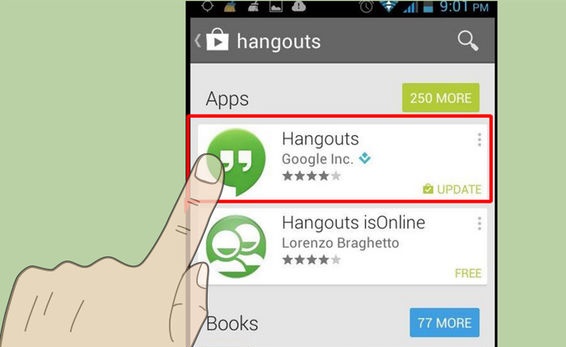
Чтобы зарегистрировать аккаунт, необходимо иметь учетную запись в Google, а затем указать номер мобильного телефона, на который придет SMS с кодом подтверждения операции. После этого пользователь получит доступ к стандартному интерфейсу.

Для того чтобы начать новый диалог или позвонить по видеосвязи, необходимо нажать на кнопку «Добавить», расположенную в правом нижнем углу экрана. Откроется страница с возможностью выбора способа общения: «Начать видеовстречу» и «Новый чат».
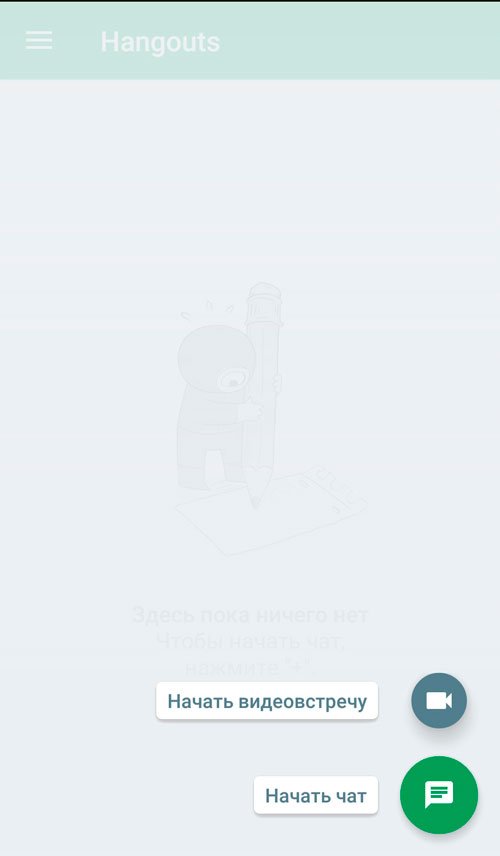
После выбора необходимого варианта пользователю будет предложено выбрать людей из списка контактов, с кем необходимо создать новый диалог. В частности, здесь можно создать группу для общения с несколькими пользователями одновременно либо выбрать один контакт и написать ему. Поиск контактов осуществляется по имени или никнейму, по адресу электронной почты или по номеру телефона.
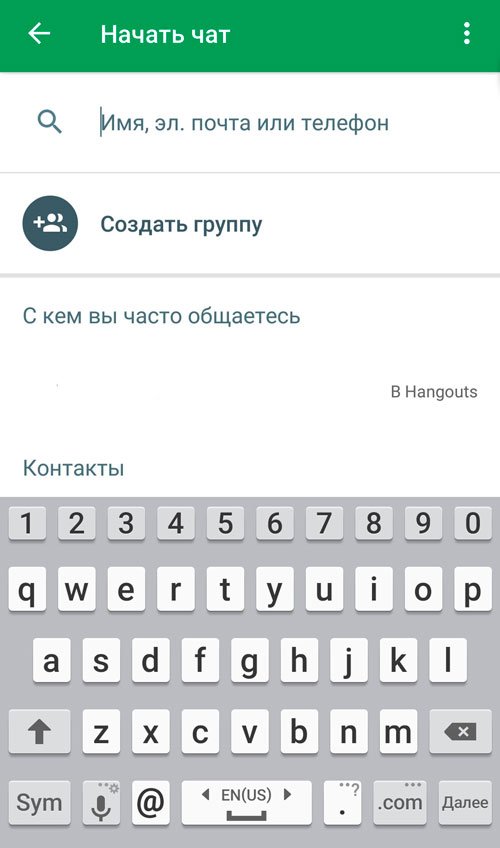
Свайп по экрану слева направо открывает раздел настроек, где человек может изменить параметры профиля: сменить статус, установить аватарку, выбрать мелодию уведомления о сообщениях или звонках и т.д.
Можно ли удалить программу Hangouts на Андроид
Поскольку приложение является предустановленным на смартфоне, многие люди, не использующие его, хотят от него избавиться. Однако удалить стандартными способами «Хэнгаутс» не получится — необходимо получить доступ к файловой системе и там произвести деинсталляцию. Но при неправильных действиях можно нарушить работу телефона. Поэтому единственный безопасный вариант удаления программы — отключить ее в настройках, чтобы, во-первых, не приходили обновления, во-вторых, понапрасну не тратился заряд. Для этого необходимо перейти в раздел «Настройки», «Диспетчер приложений».
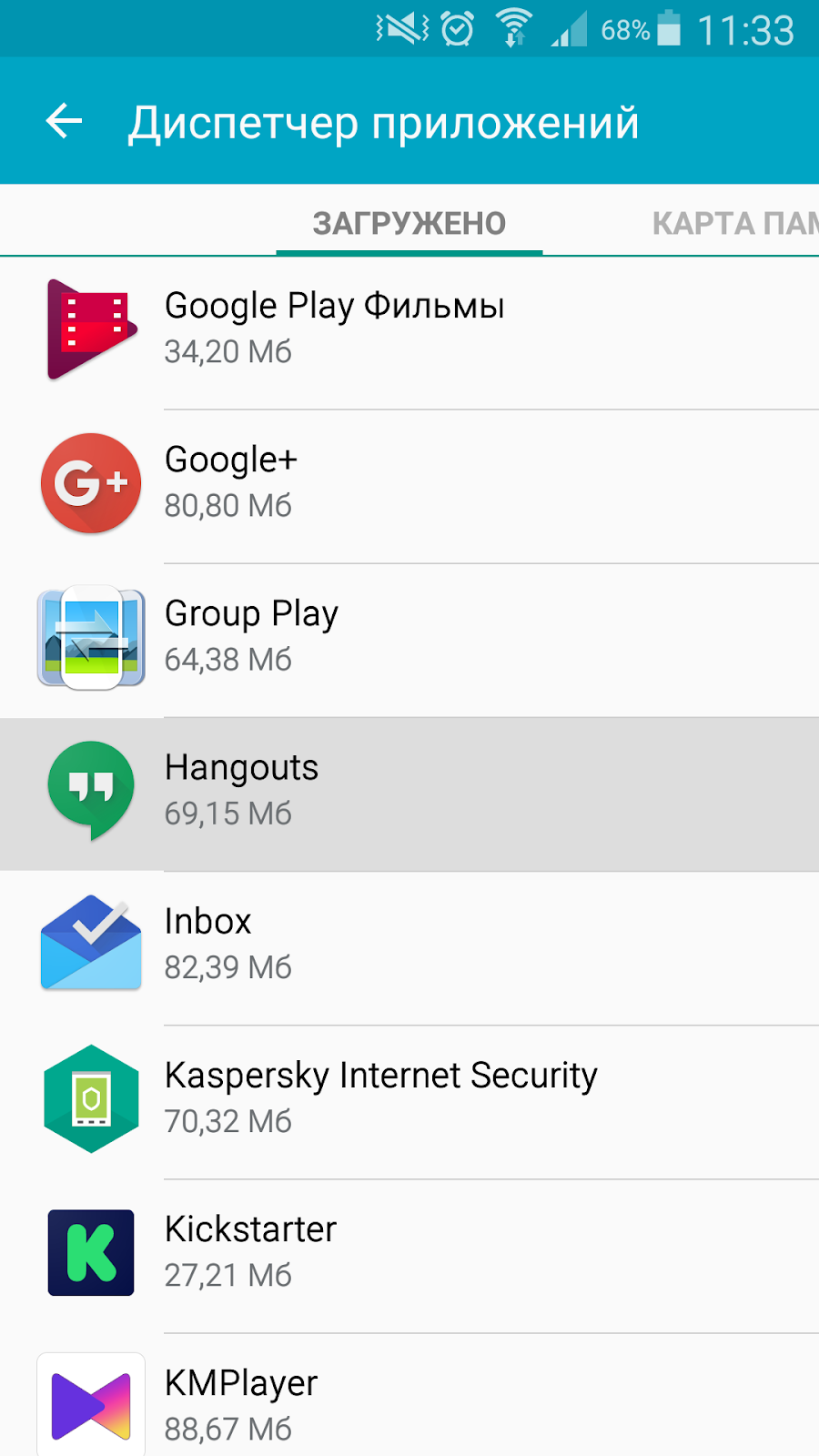
Найдя нужную программу, нажмите на кнопку «Очистить данные», затем удалите имеющиеся обновления и отключите возможность их дальнейшей автоматической установки.
Источник: semantica.in
Компьютерная грамотность с Надеждой

Заполняем пробелы — расширяем горизонты!
Что такое Google Hangouts и как им пользоваться на компьютере или на телефоне
Что такое Google Hangouts? Это бесплатное средство для общения, разработанное компанией Google, которое позволяет группе людей собираться вместе, чтобы общаться в виртуальном пространстве.
Благодаря своим возможностям программа (приложение) Hangouts приобрела популярность при удаленной работе, дистанционном обучении и при общении между знакомыми и родственниками.
Мессенджер Google Hangouts благополучно работал с 2013 года. Вероятно, в преддверии 10-летнего юбилея мессенджера, объявлено, что
в ноябре 2022 года Hangouts будет закрыт. До ноября всем пользователям предлагается перейти на Google Chat. Точнее говоря, Google делает автоматический перенос всех чатов пользователя из Hangouts в Chat.
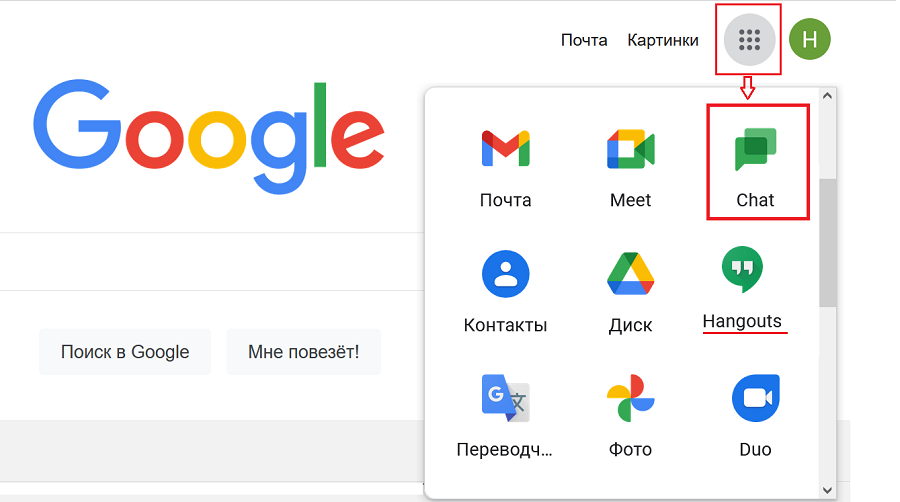
По сути Hangouts предоставляет те же возможности, которые имеются у других сервисов для онлайн общения – WhatsApp, Viber, мессенджеры в Фейсбуке и ВКонтакте, Скайп. Общий момент, который используется в перечисленных сервисах, состоит в том, что все участники общения должны использовать на своих устройствах одну и ту же общую платформу.
Если использовать Hangouts для общения, то все участники должны на своих устройствах пользоваться именно этой программой (приложением). Для этого им придется мало-мальски с ним освоиться и разобраться, как это работает.
Что нужно для использования Hangouts
Стоит обратить внимание на три момента.
1) Нужен компьютер или смартфон с микрофоном и камерой. Можно общаться голосом, не включая камеру. Она будет необходима в случае видео общения.
2) Требуется подключение к Интернету. Для видео общения желателен безлимитный интернет и без ограничений по скорости.
3) У каждого участника Hangouts должен быть аккаунт Google. То есть, всем требуется иметь или зарегистрировать почтовый ящик gmail.com. Для этого нужно пройти регистрацию в Гугле, если ранее это не делалось. Кстати, такая регистрация предоставляет доступ к другим бесплатным гугловским сервисам: почта gmail.com, свой канал на Youtube, Google Диск, Hangouts, Гугл Документы и к прочим.
Далее рассмотрим четыре варианта для использования Hangouts: три из них – для компьютера и один – для телефона. Для компьютера подойдут варианты с помощью электронной почты gmail.com, через официальный сайт Гугла для Hangouts или с использованием расширения для браузера Google Chrome.
На телефоне понадобится установить соответствующее официальное приложение. Возможно, что Hangouts был установлен изначально на смартфоне с Андроидом, тогда приложение устанавливать не нужно.
Входим в Hangouts через электронную почту Gmail
Такой вариант подойдет для компьютера или ноутбука.
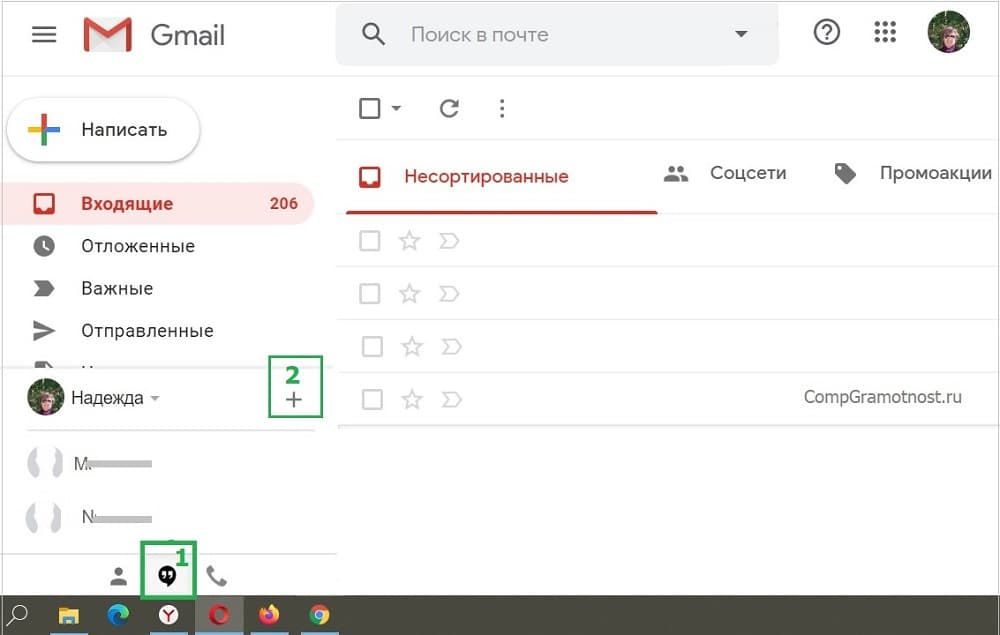
Рис. 1 (Клик для увеличения). Как войти в Hangouts через электронную почту gmail.com.
Прежде всего, надо открыть свою почту gmail.com. В левом нижнем углу кликните по значку Hangouts (цифра 1 на рис. 1).
Чтобы добавить людей для общения, нажмите на значок с плюсиком (2 на рис. 1). Появится окно, представленное ниже:
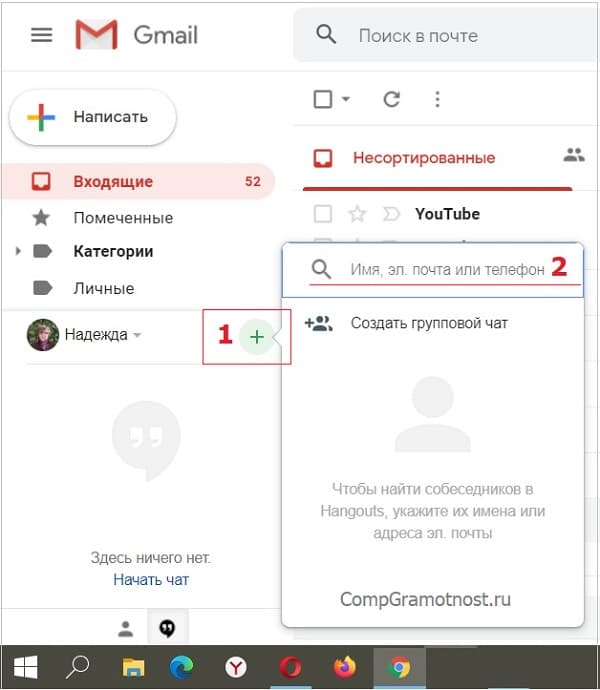
Рис. 2. Добавляем собеседников в чат Hangouts.
Проще всего добавить участников, введя e-mail (электронную почту) будущего собеседника в поле, отмеченное цифрой 2 на рис. 2. Также можно искать человека, введя телефон или его имя. Вариант с именем не всегда помогает найти человека.
Официальный сайт Hangouts
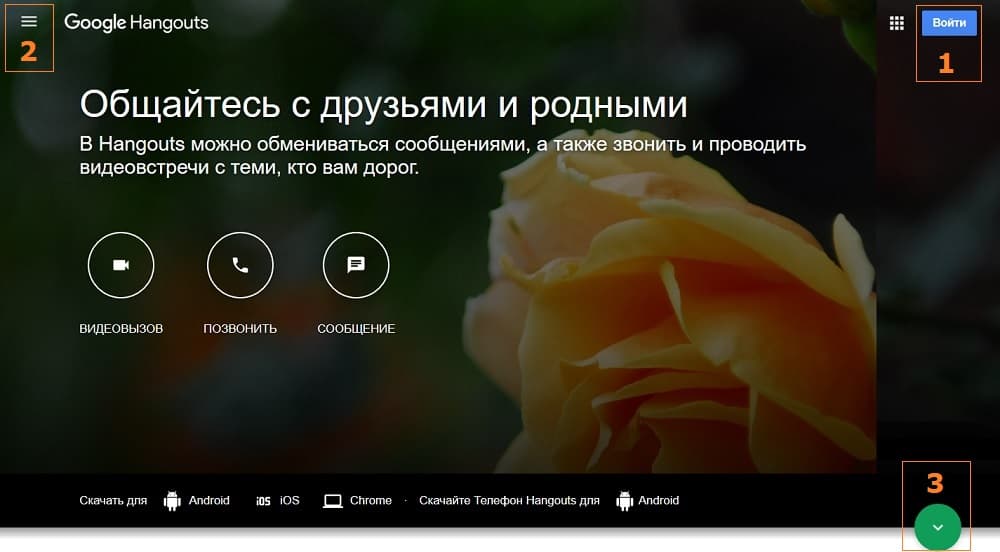
Рис. 3 (Клик для увеличения). Официальный сайт Google Hangouts.
Чтобы пользоваться мессенджером на официальном сайте Гугла, потребуется аккаунт Google, то есть, зарегистрированная электронная почта gmail.com. Перейдя на этот сайт, следует кликнуть по кнопке «Войти» в правом верхнем углу (1 на рис. 3) и ввести свой e-mail в Гугле.
Далее потребуется добавить собеседников для общения, если их пока еще нет. Щелкаем значок в виде трех горизонтальных черточек (2 на рис. 3) – это меню Hangouts. Откроется окно, показанное ниже на рис. 4.
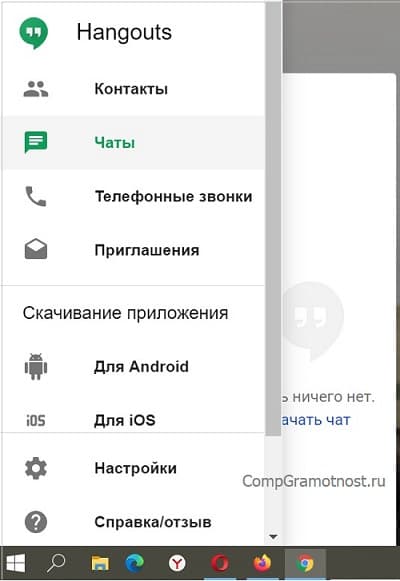
Рис. 4. Меню Hangouts на официальном сайте.
Как видно на рис. 4, можно поискать собеседников с помощью опции «Контакты» или «Чаты». Открыв любую из них, увидим окно такое же, как показано выше на рисунке 2. Нажимаем на зеленый значок с плюсиком «Добавить» (1 на рис. 2). Добавляем участников, вводя в поле их электронный адрес, имя или телефон (2 на рис.
2).
Приложение Hangouts для телефона
На телефоне с операционной системой Андроид приложение Hangouts зачастую является предустановленным. Другими словами, оно установлено там изначально, поэтому после покупки телефона можно открыть «Приложения» и найти там зеленый значок Hangouts.
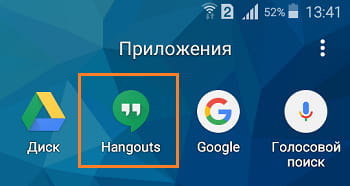
Рис. 5. Приложение Hangouts на смартфоне с Андроидом.
Еcли приложение Hangouts отсутствует на телефоне, его можно скачать из соответствующего магазина. Для телефона с Андроидом – это Google Play, а для iPhone или iPad – App Store.
Так же это можно сделать на официальном сайте Hangouts. Там в меню есть вкладка «Скачивание приложения» (рис. 4).
Как присоединиться к видеовстрече через приглашение
Есть несколько способов присоединиться к сеансу Google Hangouts. В нем может участвовать до 25 человек. Самым простым является получение приглашения.
Вот как можно присоединиться к видеовстрече Google:
1) Нажмите на ссылку приглашения, которую кто-то отправил вам, и вы сможете перейти к сеансу видеовстречи. Однако понадобится войти в свой аккаунт Гугл.
Или вы также можете перейти на официальный сайт https://hangouts.google.com, щелкнуть три маленьких черточки в левой верхней части экрана (цифра 2 на рис. 3) и нажать «Приглашения» (рис. 4).
2) Как только вы перейдете к встрече, вы окажетесь в виртуальной комнате ожидания; нажмите кнопку «Присоединиться», чтобы войти в видеочат.
Как начать общение в Hangouts на компьютере через почту Gmail
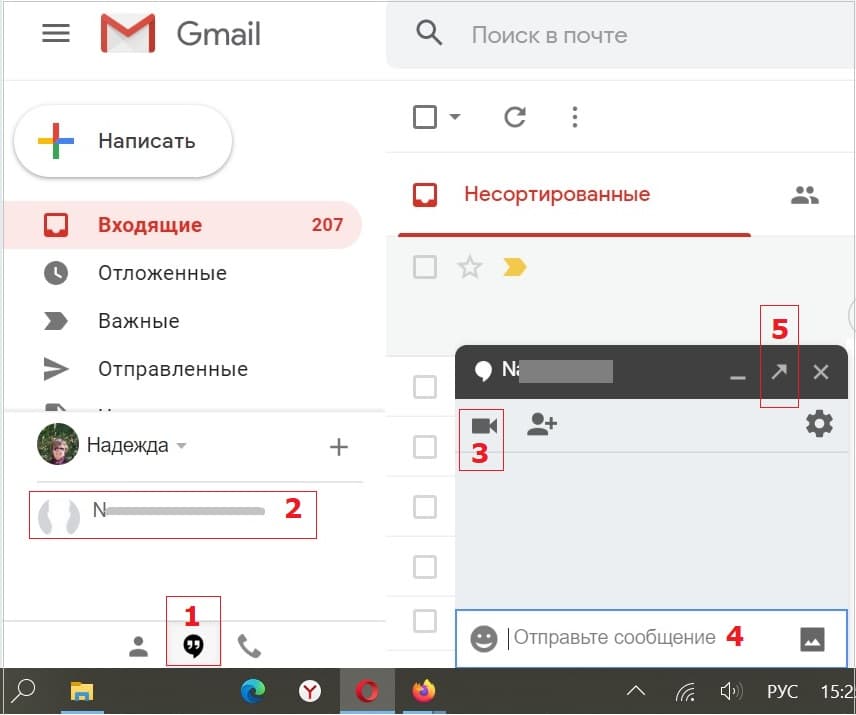
Рис. 6. Значок Hangouts в почте gmail.com и окно с чатом.
Если открыть Гугл почту, в нижней строке слева присутствует значок Hangouts (1 на рис. 6). Если по нему кликнуть, откроется окно, в котором уже есть участники, либо их там пока нет.
Можно добавить участников, если вам известна их электронная почта или имя (показано выше на рис. 2). После того, как участник примет приглашение, с ним можно будет общаться в чате.
Если добавлен хоть один участник чата, можно щелкнуть по его имени (2 на рис. 6). Откроется небольшое окно с чатом этого человека. Можно начать с ним видеовстречу, кликнув по значку камеры (3 на рисунке 6).
Также можно вести общение в текстовом формате, прикрепляя картинки или фото к своим сообщениям. Поле для ввода текста и для прикрепления картинки показано цифрой 4 на рис. 6.
Окно с чатом можно сделать больше (5 на рис. 6) и даже развернуть на весь экран. Особенно это полезно при видеовстрече.
Общение через сайт Hangouts
Для общения всем участникам понадобится свой аккаунт в Google.
2) Нажмите «ВИДЕОВЫЗОВ» или «ПОЗВОНИТЬ» («VIDEO CALL» или «PHONE CALL») в зависимости от того, что необходимо.
3) Нажмите «Разрешить» или «Не разрешать» в зависимости от того, хотите ли вы разрешить использовать вашу камеру и микрофон.
4) Нажмите «Пригласить участников», и в появившемся окне вы можете начать добавлять людей для видеовстречи. Если же чат пока пустой и там никого нет, понадобится отправить участникам приглашения.
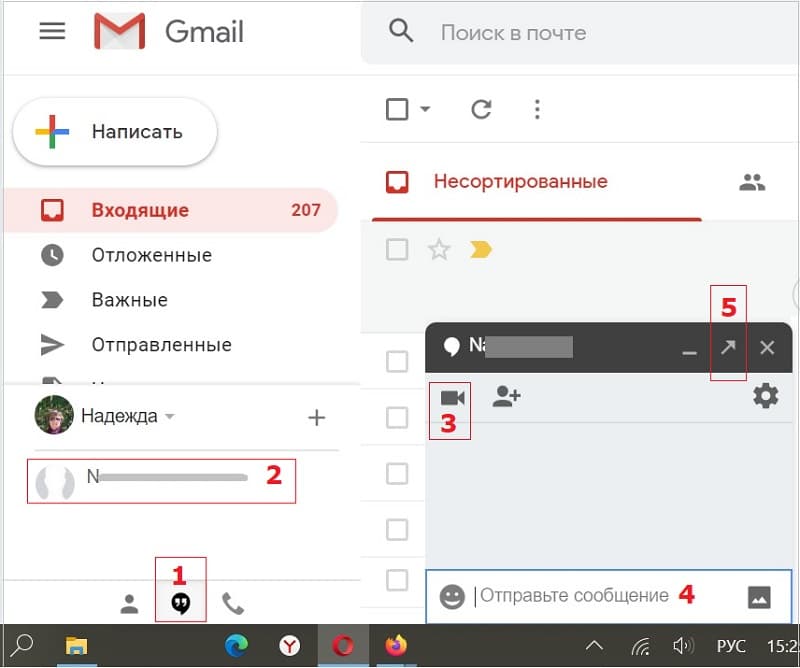
Рис. 7. Окно на сайте Google Hangouts для приглашения участников на видеовстречу.
5) Введите адрес электронной почты или имя тех людей, которых вы хотите пригласить для общения, а затем нажмите «Пригласить».
6) Можно отправить ссылку для приглашения потенциальным участникам, к примеру, через электронную почту. Люди, получившие ваши приглашения, смогут присоединиться к сеансу видеовстречи, щелкнув ссылку, которую они получают в электронном письме.
Чтобы получить ссылку, нажмите «Скопировать ссылку» (3 на рис. 7). После этого она будет скопирована в буфер обмена. Далее надо открыть почту и написать письмо: заполнить поле «Кому», а в поле для письма вставить ссылку, например, с помощью двух горячих клавиш CTRL+V.
Общение будет возможно только после того, как человек получит приглашение в своей Гугл почте и подтвердит его. На доставку приглашения понадобится время, поэтому лучше это делать заранее.
Общение в Hangouts на телефоне
1) Откройте приложение Hangouts на своем iPhone или Android.
2) Нажмите «Добавить» внизу экрана (1 на рис. 8).
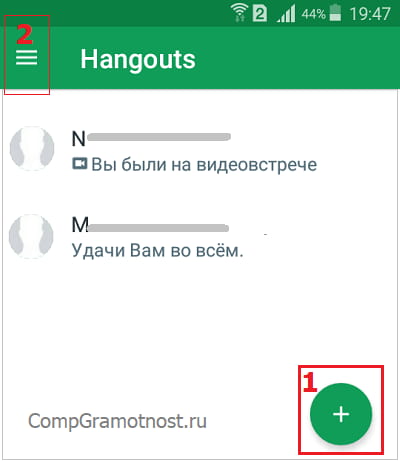
Рис. 8. Кнопка «Добавить» в Hangouts на Андроиде.
Если нажать на зеленый плюсик «Добавить» на Android, тогда появится окно, как на рис. 9. Нажмите «Начать видеовстречу» или «Начать чат».
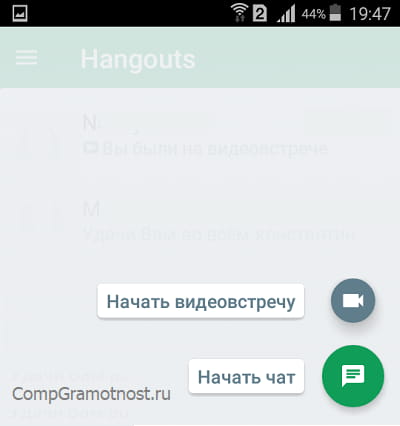
Рис. 9. Можно «Начать видеовстречу» или «Начать чат».
3) Участников для общения можно найти в том списке, который появится после клика на любую из кнопок «Начать видеовстречу» или «Начать чат».
4) Если нужно отправить приглашение, используйте меню (2 на рис. 8).
Чтобы отправить приглашение, введите электронную почту, телефон или имя потенциального гостя и ваше сообщение.
Источник: www.compgramotnost.ru